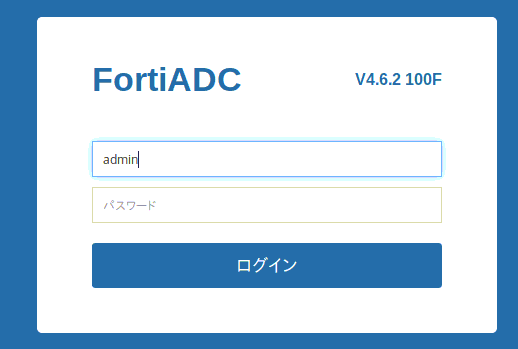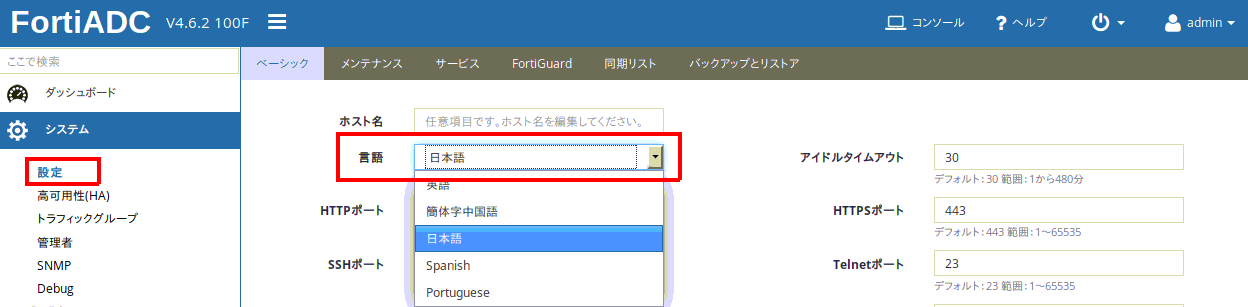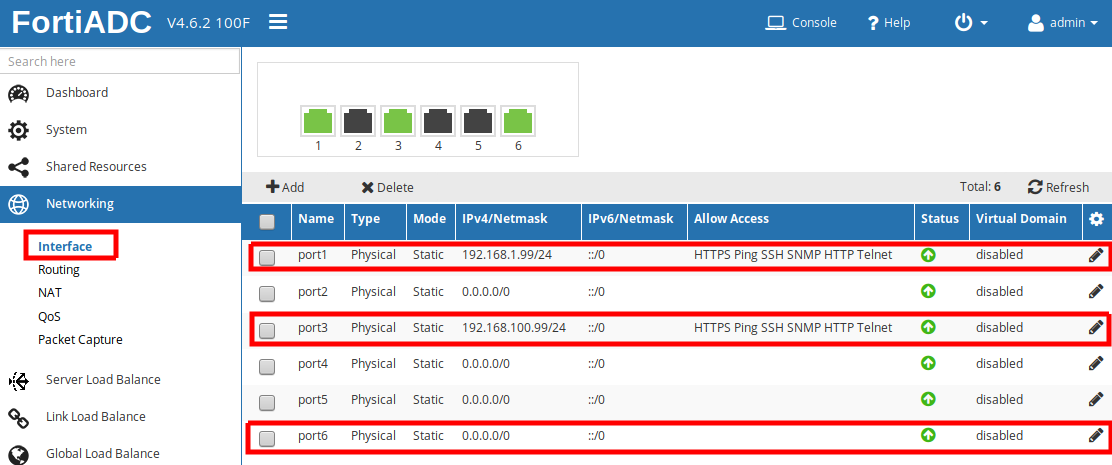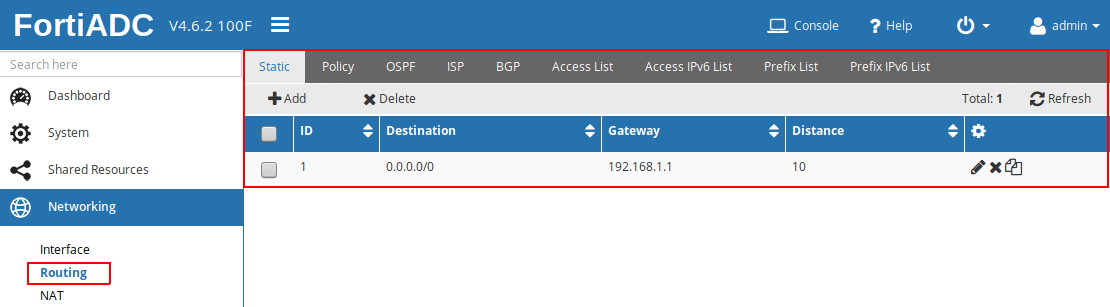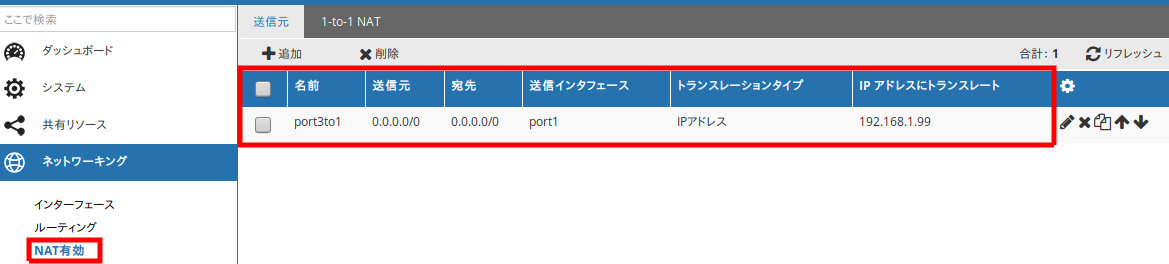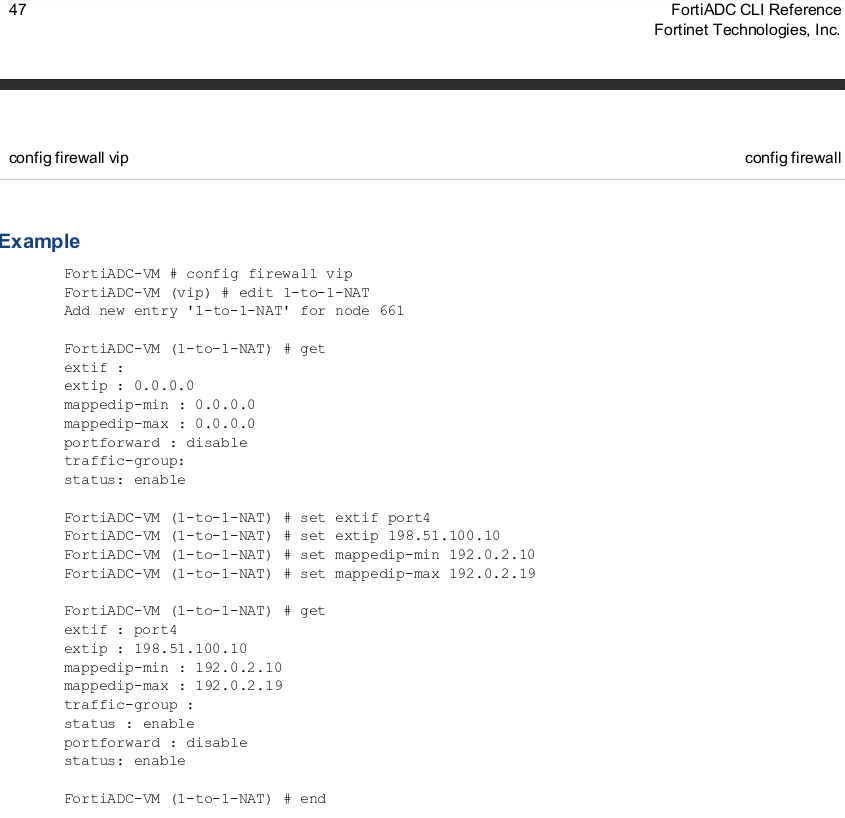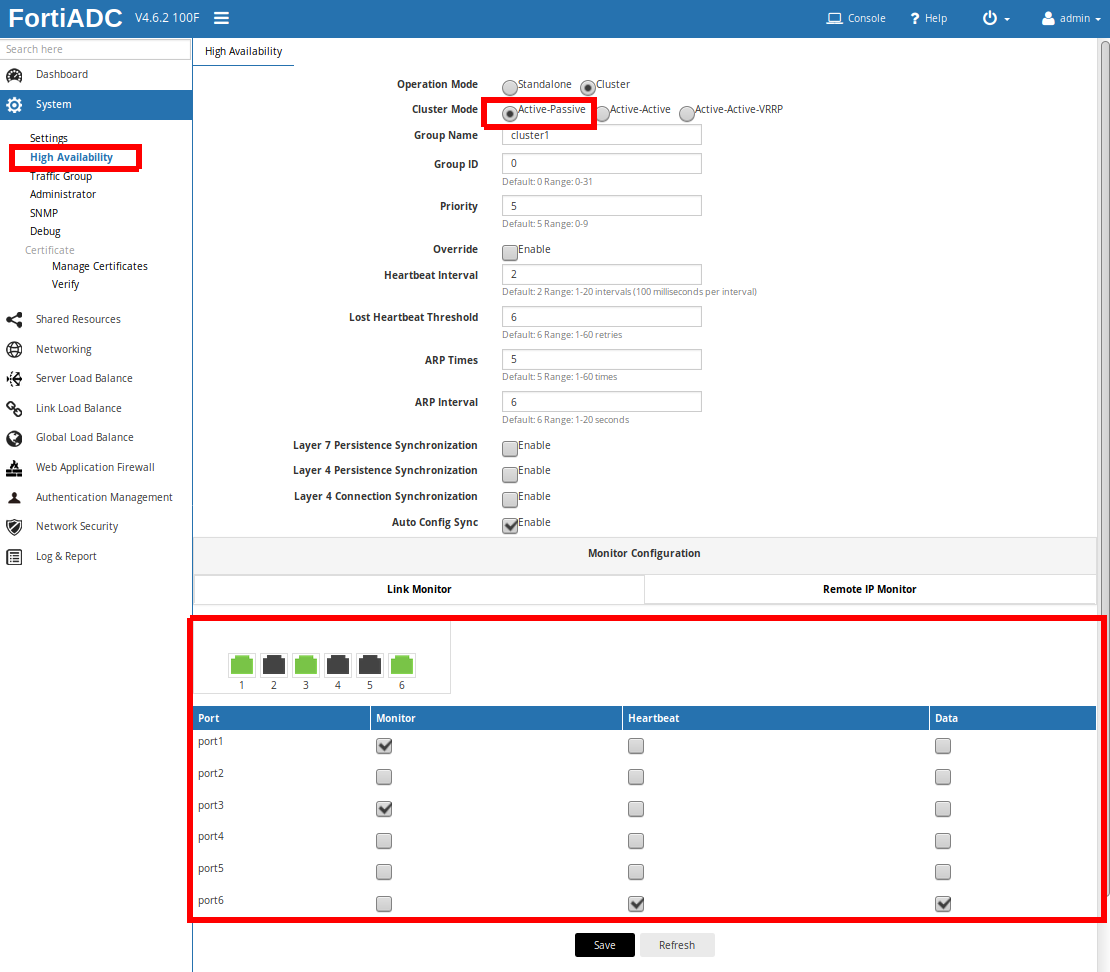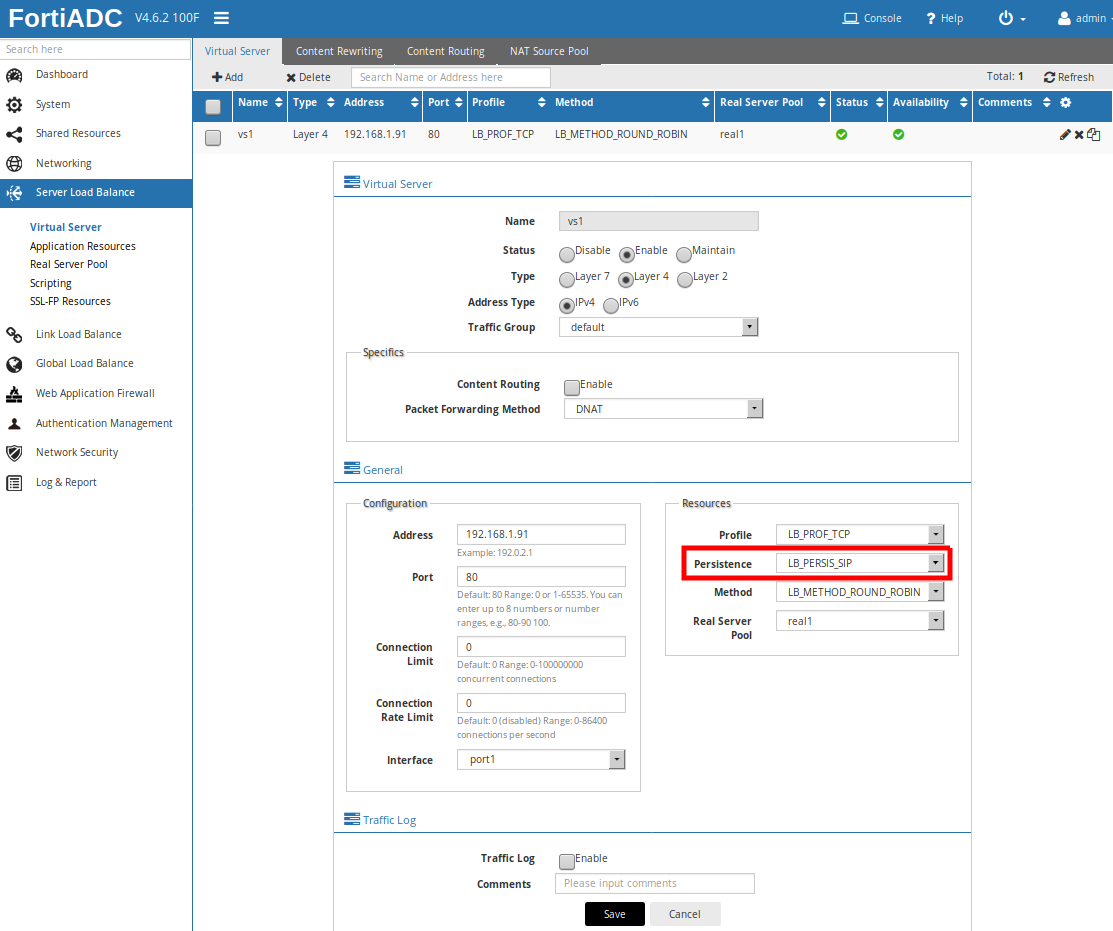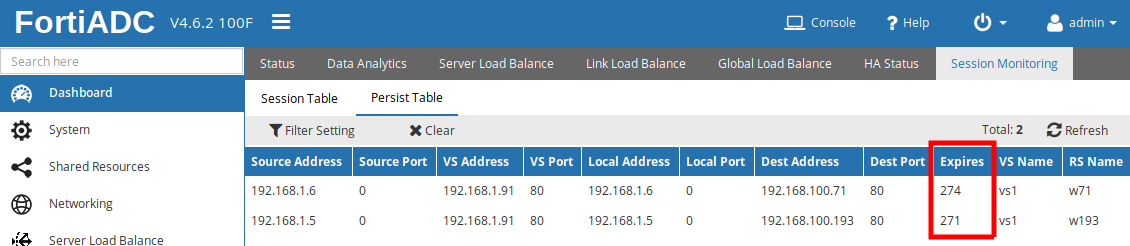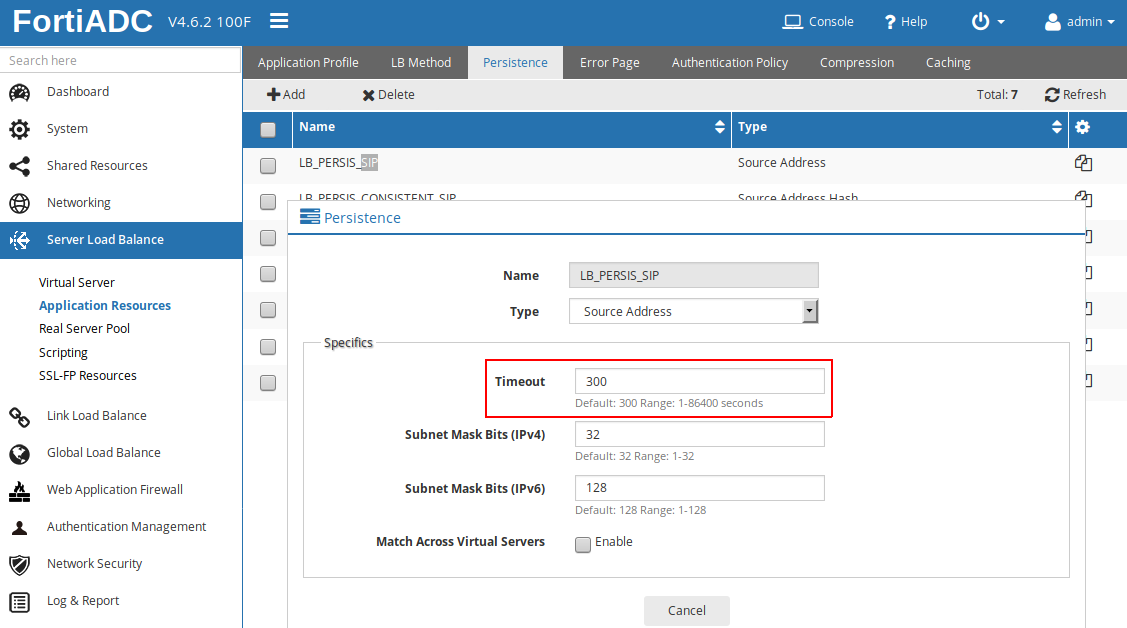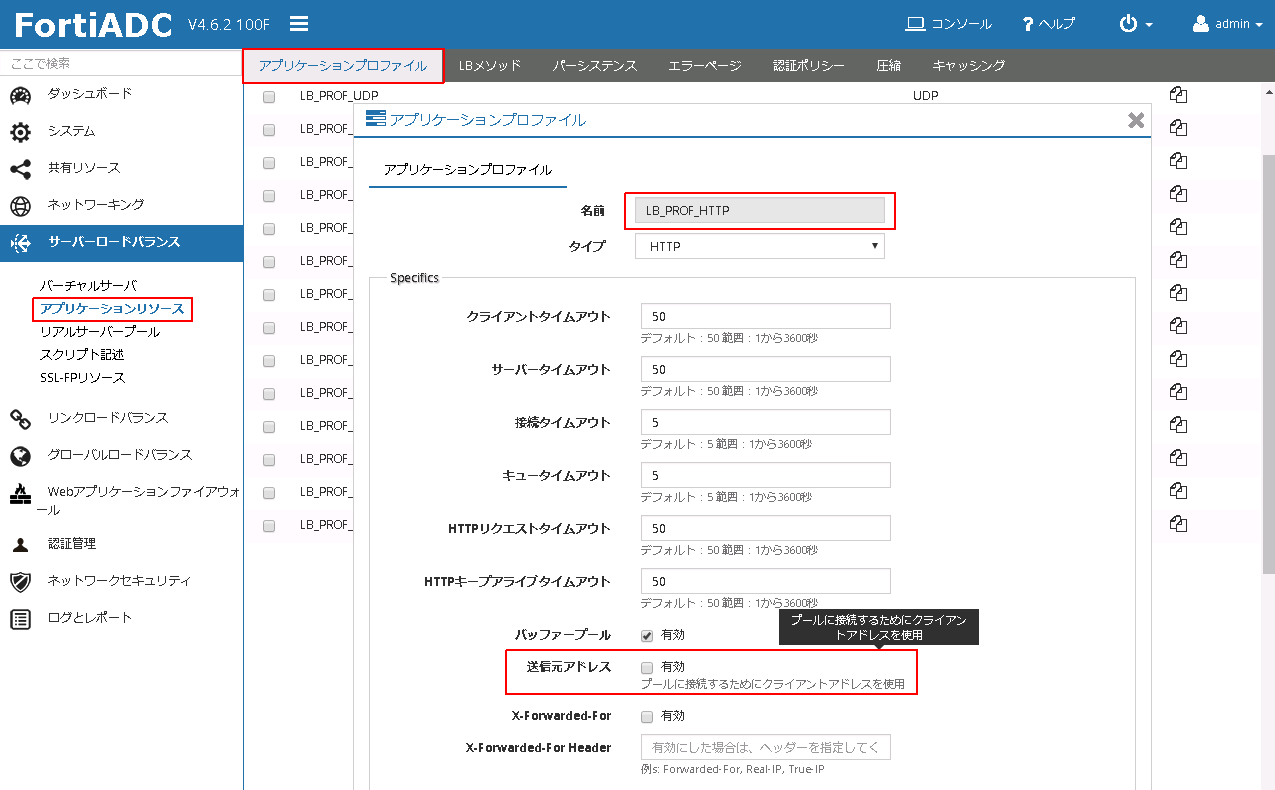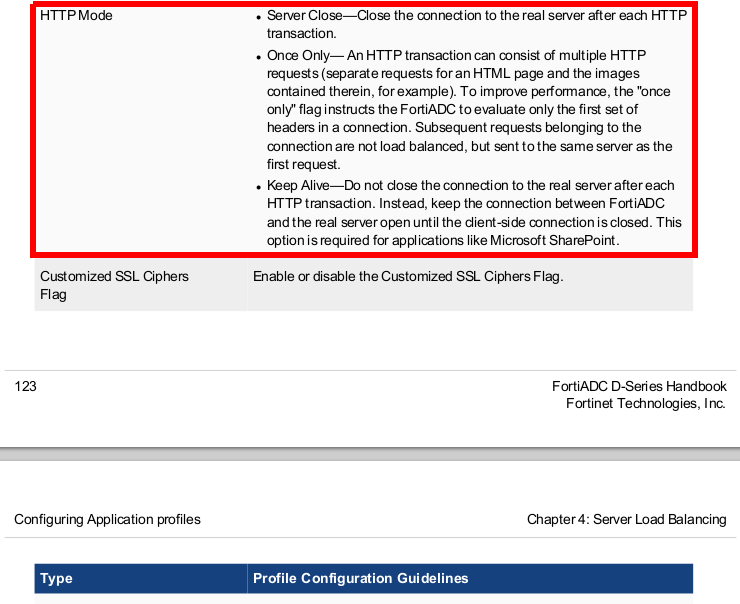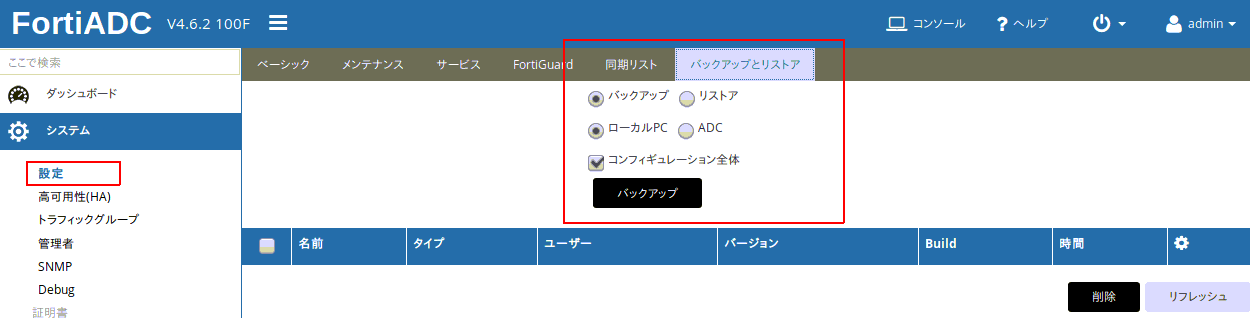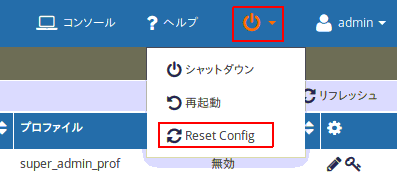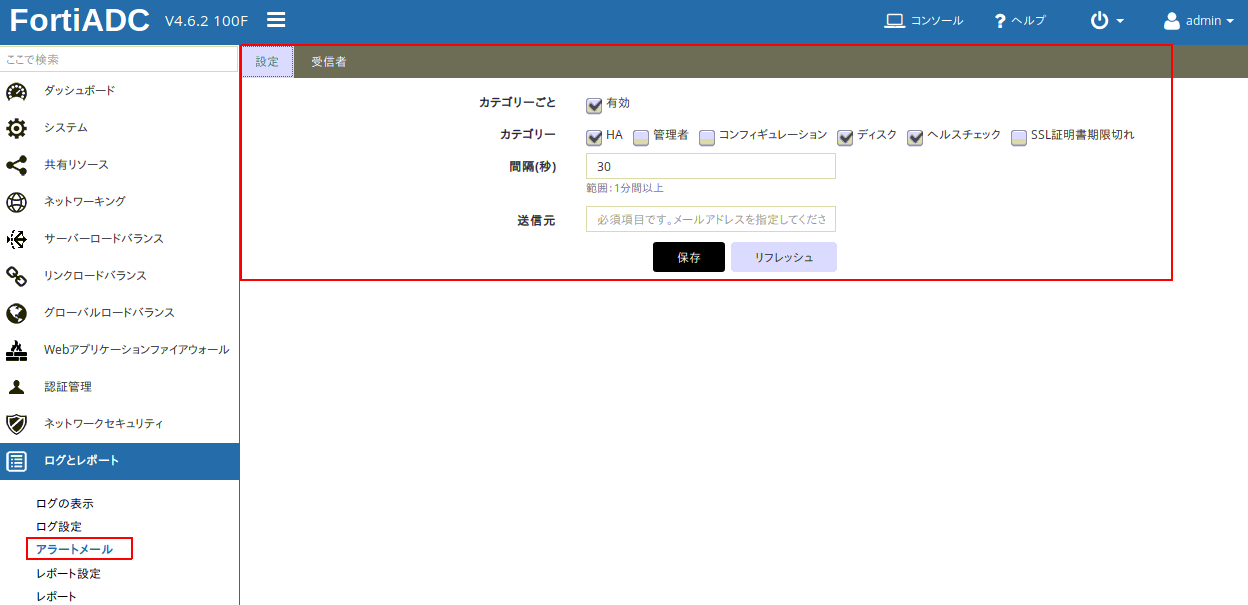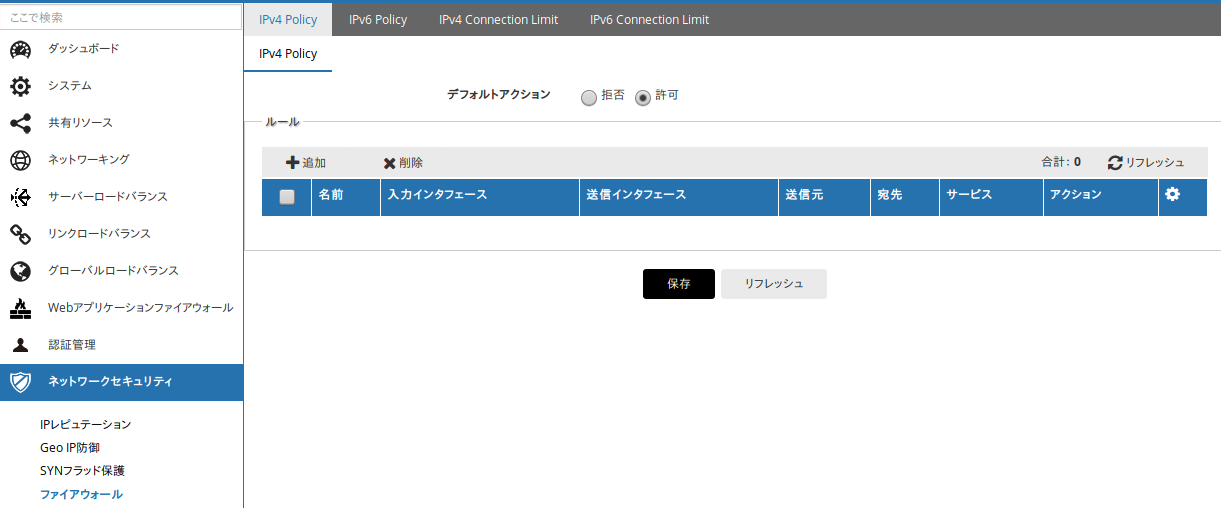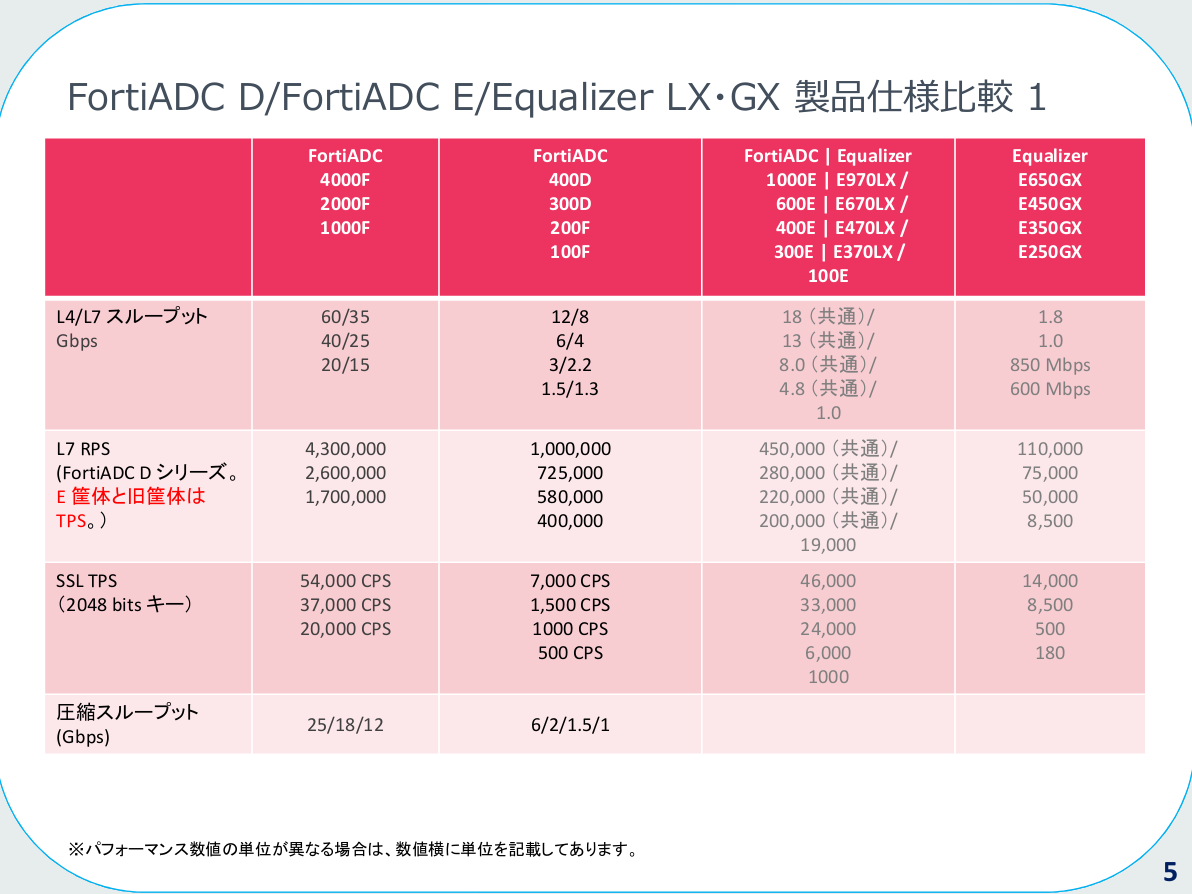参考
- マニュアル (英語)
- トラブルシューティング
- 機種ごとの性能一覧 Specificationsタブにあり。
- FortiADC : http://docs.fortinet.com/fortiadc-d-series/release-information
- Fortinet – it-tech-knowledge
| バージョン | リリース日 |
|---|---|
| 4.7.3 | 2017/5/24 |
| 4.8.0 | 2017/7/28 |
| 4.8.1 | 2017/10/2 |
| 4.8.2 | 2017/11/2 |
| 4.8.3 | 2017/12/18 |
| 4.8.4 | 2018/1/19 |
| 5.0.0 | 2018/2/2 |
| 5.1.0 | 2018/7/10 |
| 5.2.0 | 2018/12/14 |
IP設定
開封時の初期設定方法が記載されている。
-
http://192.168.1.99
- admin : passなし
- ssh 192.168.1.99
- admin : passなし
- シリアル接続: 9600 bps
- admin : passなし
電源ONからの起動速度
- 電源ONからping応答まで55秒くらい。
- GUI画面から再起動をかけてping応答なしから応答ありに戻るまでも55秒くらい。
GUI
ログイン
admin : パスワードなし
言語
portのIP設定
- HAノードIPアドレス (192.168.1.99, 192.168.100.99)
- マスター/スレーブで同じIPアドレスを使うため、スレーブにGUIログインできないので注意。(次のHAの項目にも記載)
- ハートビート、データ用に指定したport6はIPアドレス不要。
default gateway
- コンソールから
execute ping 8.8.8.8が通ることを確認。
- port3に繋がっているPCも
ping 8.8.8.8が通るようにするには、次のNAT設定を行う。
NAT
構成
インターネット
|
192.168.1.1
|
192.168.1.99 (port1)
|
192.168.100.99 (port3)
|
192.168.100.98 (インターネットに出たいPC)
-
translatlon to Addressはport1に設定したIPアドレスを指定。
1-to-1-NAT
HA
- Monitor : このportが1つでもケーブル抜けると、マスター/スレーブが切り替わる。
- 以下の例では、マスターの port1 もしくは port3 を抜くと、セカンダリとマスターが切り替わります。
- HA設定した後はスレーブにGUIログインできない。
- シリアルケーブルでのログインは可能
- もしくはGUI -> コンソール ->
execute ha manage 0にてシリアルと同じ操作ができる
Server Load Balance - Virtual Server
- Persistence
- click to select : 同じサーバーに再接続するかを考慮しない。
- LB_PERSIS_SIP : 最後の接続から300秒以内であれば、同じサーバーに再接続する。
- Dashboard - Session Monitoring - Persist Table に表示されている Expires の値(秒)。0になったら消える
- もしくは、
Clearボタンを押すと強制的に消すことができる。
- もしくは、
- timeout値を変更するには、cloneして保存する必要がある。
- 仮想IP一覧は ダッシュボード - HA Status - Traffic Status で確認できる。
Server Load Balance - Application Resources
L7の場合、接続元のIPアドレスがport3のIPアドレスで記録される問題
- Application Resources - Add - Type から HTTPを選択
- 送信元アドレス - 有効にチェック
- HTTPモードはキープアライブにするとセッション数が増えすぎる可能性がある。 Once OnlyかServer Closeを選択。
- Save
- Virtual Server - L7 のものの pofile にて、先程作成したものを選択。
これで接続元のグローバルIPでwebサーバーのaccess_logに記録されるようになる。
backup / restore
HA構成でのバックアップは、片方のバックアップだけで良い。
リストア時にホスト名だけ修正。
工場出荷状態に戻す
アラートメール
firewall
- 出荷時: 全許可
cli設定
- 1台目
config system interface
edit port3
set ip 192.168.100.99/24
set allowaccess http https ping snmp ssh telnet
end
- 2台目
config system interface
edit port1
set ip 192.168.1.98/24
set allowaccess http https ping snmp ssh telnet
end
config system interface
edit port3
set ip 192.168.100.98/24
set allowaccess http https ping snmp ssh telnet
end
default gateway
config router static
edit 1
set gateway <gateway_ipv4>
end
interface settings
config system interface
edit <interface_name>
set ip <ip&netmask>
set allowaccess {http https ping snmp ssh telnet}
end
config system interface
edit port3
set ha-node-secondary-ip enable
config ha-node-secondary-ip-list
edit 1
set ip 192.168.1.100
set allowaccess ping
end
change password
最短8文字
config system admin
edit admin
set password <string>
end
network test
execute ping <destination_ip4>
execute traceroute <destination_ipv4>
Server Load Balancing
再起動や初期化
execute reboot
execute factoryreset
execute shutdown
HA settings
状態確認
# OSのversion確認
get system status
# もう片方の本体にログイン
execute ha manage 0
LBの下のWEBサーバーがアクセス元のIPをログに残すには「spoof」を有効にする必要がある
「スプーフ」
(5) HTTPS通信の際にアクセス元のソースIPアドレスが判別出来る
Spoof機能がないロードバランサではHTTPS通信時のソースIPアドレスが検知できず、ロードバランサのIPとなってしますので、アクセス元制限やログ解析、調査などに支障があります。